如果你担心你的Mac可能有硬件问题,你可以尝试使用“Apple 诊断”来帮助确定这个问题可能是由哪个硬件组件导致的。
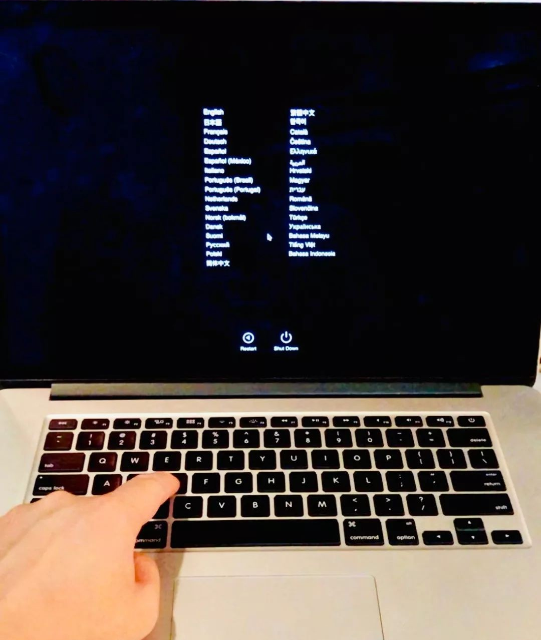
操作方法:
1、断开除键盘、鼠标、显示屏、以太网连接(如果适用)和交流电源连接以外的所有外置设备的连接。
2、确保将你的 Mac 放在坚硬、平整、稳固且通风效果良好的台面上。
3、关闭 Mac。
4、开启 Mac,然后立即按住键盘上的 D 键。请一直按住,直到你看到一个要求你选取语言的屏幕。如果“Apple 诊断”知道你的语言,它会显示一个进度条,以指示它正在检查你的 Mac:
5、检查你的 Mac 需要花费 2 至 3 分钟时间。如果发现任何问题,“Apple 诊断”会推荐相应的解决方案,并提供参考代码。继续之前,请记下这些参考代码。
(如果显示找不到问题,那就意味着你的Mac没有硬件问题。)
6、选取以下选项之一:
要重复测试,请点按“Run the test again”(再次运行测试)或按下 Command (⌘)-R。
要查看更多信息,包括有关你的服务和支持选项的详细信息,请点按“Get started”(开始使用)或按下 Command-G。
要重新启动 Mac,请点按“Restart”(重新启动)或按下 R。
要关机,请点按“Shut Down”(关机)或按下 S。
这个步骤需要连接互联网才能完成。如果你没有连接互联网,则会看到一个介绍如何进行连接的页面。
值得注意的是:
如果在启动时按住了 D 键,但“Apple 诊断”没有启动:
如果你正在使用固件密码,请将它关闭。你可以在使用“Apple 诊断”后再次将它开启。
在启动时按住 Option-D,以尝试通过互联网启动“Apple 诊断”。
如果你的是在 2013 年 6 月之前的 Mac 。
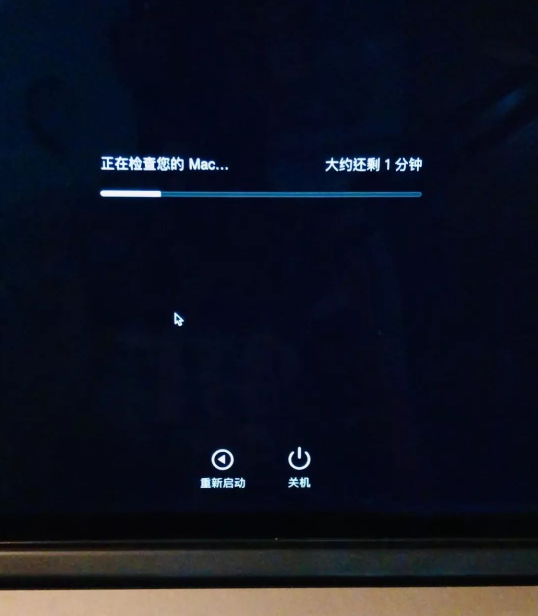
那你可能需要这样操作:
1、断开除键盘、鼠标、显示屏、以太网连接(如果适用)和交流电源连接以外的所有外置设备的连接。如果没有断开所有其他设备的连接,Apple Hardware Test 可能会显示一条错误信息。
2、确保将您的 Mac 放在坚硬、平整、稳固且通风效果良好的工作台面上。
3、关闭 Mac。
4、开启 Mac,然后立即按住键盘上的 D 键。继续按住 D 键,直到您看到 Apple Hardware Test 图标:
5、选择您的语言,然后点按右箭头。如果您没有使用鼠标,则可用上箭头和下箭头来选择语言,然后按 Return 键。
6、要开始测试,请点按“Test”(测试)按钮,按 T 或按 Return 键。在开始测试之前,可以选择“Perform extended testing”(执行扩展测试)。这样就会进行更加彻底的测试,但需要更长时间才能完成。
7、测试完成后,请在窗口的右下部分查看测试结果。
8、要退出 Apple Hardware Test,请点按窗口底部的“Restart”(重新启动)或“Shut Down”(关机)。


